- Ремонт зарядных устройств для ноутбуков
- Ремонт зарядных устройств для ноутбуков своими руками — схемы
- Ремонт зарядных устройств для ноутбуков
- Часто встречающаяся неисправность
- Установка диода
- Ремонт провода
- РЕМОНТ БЛОКА ПИТАНИЯ ДЛЯ НОУТБУКА
- Ремонт блока питания ноутбука
- Не работает блок питания ноутбука. Как починить?
Ремонт зарядных устройств для ноутбуков

Ремонт зарядных устройств для ноутбуков своими руками — схемы
Ремонт зарядных устройств для ноутбуков — в устройстве ноутбука, блок питания наиболее подвержен поломкам. В случае появления проблем в питании лэптопа, скажем, зарядка аккумулятора происходит не так как надо либо короткое время держится накопленный заряд в батареи. Тогда вот для вас небольшой материал на эту тему:
Сам адаптер выполнен в стандартной пластиковой коробке, обычно черного цвета, внутри которой расположен преобразователь импульсного типа с выходным напряжением 19v и током 3А. Это стандартная конструкция для многих ноутбуков и единственное, что их отличает друг от друга — разъем питания. Для наглядности предоставляю здесь три принципиальные схемы адаптеров для ноутбуков.
Для увеличения кликните по картинке



Если в определенный момент батарея ноутбука перестала совсем заряжаться, то первым делом нужно проверить зарядное устройство на предмет его исправности. При отсутствии свечения сетевого индикатора указывает на то, что проблема скорее всего кроется именно в блоке питания. Именно с него и следует начинать искать неисправность, а затем принимать решение — делать ремонт ему или приобретать новый.
Ремонт зарядных устройств для ноутбуков
Здесь мы поэтапно рассмотрим всю процедуру ремонта, и что нужно будет для этого сделать.
1. Во первых сначала необходимо добраться до самой платы блока питания, для этого воспользовавшись ножом нужно аккуратно разделить корпус БП на две половины.

2. Затем, после того как вы вскрыли корпус, нужно демонтировать радиатор охлаждения, а что бы было удобнее было снимать его, предварительно отсоедините провод питания.

Часто встречающаяся неисправность
3. Наиболее часто встречающейся поломкой в зарядном устройстве ноутбука является короткое замыкание в проводе питания. Происходит это ввиду частого его скручивания и как правило появляется такая проблема в районе разъема. Следовательно, КЗ влечет за собой выход из строя выпрямительного диода, установленного в цепи питающего напряжения.
Для выявления предполагаемой неисправности, на следующим шаге нужно прозвонить мультиметром питающий провод на предмет короткого замыкания, а также проверить выпрямительный диод.

4. В случае обнаружения пробоя диода его следует заменить на новый. Для выполнения этого, необходимо выпаять из платы теплоотвод и сам диод, затем установить новый и запаять обратно в плату.

Установка диода
5. После того как вы поставили на место новый диод и запаяли его, нужно отрезать лишние концы выводов, а место пайки очистить от флюса и обработать спиртом. Для обеспечения лучшего контакта диода с радиатором, на подложку диода рекомендуется нанести тонкий слой теплопроводной пасты, например: КПТ-8.




6. Теперь нужно смонтировать радиатор на свое место, но прежде следует сделать ремонт провода питания, то-есть убрать короткое замыкание. Делается это таким образом — отрезается разъем в месте, где был перекручен шнур и произошло КЗ. Далее срезается изолирующий слой штекера и убираются оставшиеся концы провода.

Ремонт провода
7. Убрать пять миллиметров изолирующего слоя на шнуре, одеть на провод отрезок термоусадочной трубки, зачистить жилу и припаять на свои места в разъеме, при этом не перепутайте «плюс» с «минусом», смотрите на фото. Прозвонить, нет ли опять короткого замыкания и убедившись в его отсутствии поместить штекер в термоусадочный кембрик, а затем нагреть его для усадки по форме.


8. На этом шаге реставрированный провод в обратном порядке припаивается к печатной плате с обязательным соблюдением полярности. Контактная площадка на печатной плате обозначенная символами «GND» служит для подключения «минусового» провода.
9. Корпус зарядного устройства собирается в такой же последовательности, как и разбирался. Однако, прежде чем садить все на клей, убедитесь в его работоспособности, а потом уже нужно будет склеить все как было.
Ремонт зарядного устройство для ноутбука своими руками
Источник
РЕМОНТ БЛОКА ПИТАНИЯ ДЛЯ НОУТБУКА
Покупая ноутбук или нетбук, точнее расчитывая бюджет на это прибретение, мы не учитываем дальнейших сопутствующих расходов. Сам лэптоп стоит допустим 500$, но ещё сумка 20$, мышь 10$. Аккумулятор при замене (а его гарантийный ресурс всего пару лет) потянет на 100$, и столько же будут стоить блок питания, в случае его сгорания.
Именно о нём и пойдёт тут разговор. У одного не очень состоятельного знакомого, недавно перестал работать блок питания для ноутбука acer. За новый придётся отдать почти сотню долларов, поэтому вполне логичным будет попробовать починить его своими руками. Сам БП представляет собой традиционную чёрную пластиковую коробочку с электронным импульсным преобразователем внутри, обеспечивающим напряжение 19В при токе 3А. Это стандарт для большинства ноутбуков и единственное отличие между ними — штеккер питания:). Сразу привожу здесь несколько схем блоков питания — кликните для увеличения.
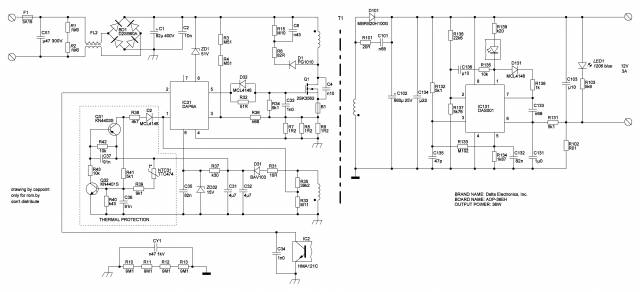
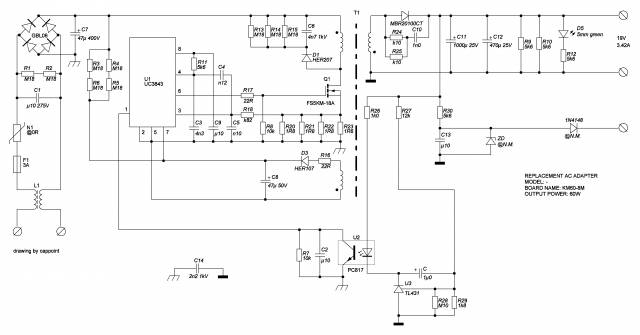
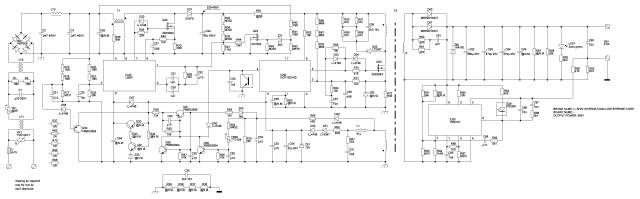
При включении блока питания в сеть ничего не происходит — светодиод не светится и на выходе вольтметр показывает ноль. Проверка омметром сетевого шнура ничего не дала. Разбираем корпус. Хотя проще сказать, чем сделать: винтов или шурупов тут не предусмотрено, поэтому будем ломать! Для этого потребуется на соединительный шов поставить нож и стукнуть по нему слегка молотком. Смотрите не перестарайтесь, а то разрубите плату!
После того, как корпус слегка разойдётся, вставляем в образовавшуюся щель плоскую отвертку и с усилием проводим по контуру соединения половинок корпуса, аккуратно разламывая его по шву.
Разобрав корпус проверяем плату и детали на предмет чего-нибудь чёрного и обугленного.
Прозвонка входных цепей сетевого напряжения 220В сазу же выявила неисправность — это самовосстанавливающийся предохранитель, который почему-то не захотел восстановиться при перегрузке:)
Заменяем его на аналогичный, либо на простой плавкий с током 3 ампера и проверяем работу БП. Зелёный светодиод засветился, свидетельствуя о наличии напряжения 19В, но на разъёме по прежнему ничего нет. Точнее иногда что-то проскакивает, как при перегибе провода.
Придётся ремонтировать и шнур подключения блока питания к ноутбуку. Чаще всего обрыв происходит в месте ввода его в корпус или на разъёме питания.
Обрезаем сначала у корпуса — не повезло. Теперь возле штекера, что вставляется в ноутбук — снова нет контакта!
Тяжёлый случай — обрыв где-то посередине. Самый простой вариант, разрезать шнур пополам и оставить рабочую половинку, а нерабочую выкинуть. Так и сделал.
Припаиваем назад соединители и проводим испытания. Всё заработало — ремонт закончен.
Осталось только склеить половинки корпуса клеем «момент» и отдать блок питания заказчику. Весь ремонт БП занял не больше часа.
Originally posted 2019-02-12 08:49:13. Republished by Blog Post Promoter
Источник
Ремонт блока питания ноутбука
Не работает блок питания ноутбука. Как починить?
Рядовой блок питания ноутбука представляет собой весьма компактный и довольно мощный импульсный блок питания.
В случае его неисправности многие просто его выбрасывают, а на замену покупают универсальный БП для ноутбуков, стоимость которого начинается от 1000 руб. Но в большинстве случаев починить такой блок можно своими руками.
Речь пойдёт о ремонте блока питания от ноутбука ASUS. Он же AC/DC адаптер питания. Модель ADP-90CD. Выходное напряжение 19V, максимальный ток нагрузки 4,74А.
Сам блок питания работал, что было понятно по наличию индикации зелёного светодиода. Напряжение на выходном штекере соответствовало тому, что указано на этикетке – 19V.
Обрыва в соединительных проводах или поломки штекера не было. Но вот при подключении блока питания к ноутбуку зарядка батареи не начиналась, а зелёный индикатор на его корпусе потухал и светился в половину первоначальной яркости.
Также было слышно, что блок пищит. Стало ясно, что импульсный блок питания пытается запуститься, но по какой-то причине возникает то ли перегруз, то ли срабатывает защита от короткого замыкания.
Пару слов о том, как можно вскрыть корпус такого блока питания. Не секрет, что его делают герметичным, а сама конструкция не предполагает разборку. Для этого нам понадобится несколько инструментов.
Берём ручной лобзик или полотно от него. Полотно лучше взять по металлу с мелким зубом. Сам же блок питания лучше всего зажать в тисках. Если их нет, то можно изловчиться и обойтись без них.
Далее ручным лобзиком делаем пропил вглубь корпуса на 2-3 мм. посередине корпуса вдоль соединительного шва. Пропил нужно делать аккуратно. Если перестараться, то можно повредить печатную плату или электронную начинку.
Затем берём плоскую отвёртку с широким краем, вставляем в пропил и расщёлкиваем половинки корпуса. Торопиться не надо. При разделении половинок корпуса должен произойти характерный щелчок.
После того, как корпус блока питания вскрыт, убираем пластиковую пыль щёткой или кисточкой, достаём электронную начинку.
Чтобы осмотреть элементы на печатной плате потребуется снять алюминиевую планку-радиатор. В моём случае планка крепилась за другие части радиатора на защёлках, а также была приклеена к трансформатору чем-то вроде силиконового герметика. Отделить планку от трансформатора мне удалось острым лезвием перочинного ножа.
На фото показана электронная начинка нашего блока.
Саму неисправность искать долго не пришлось. Ещё до вскрытия корпуса я делал пробные включения. После пары подключений к сети 220V внутри блока что-то затрещало и зелёный индикатор, сигнализирующий о работе, полностью потух.
При осмотре корпуса был обнаружен жидкий электролит, который просочился в зазор между сетевым разъёмом и элементами корпуса. Стало ясно, что блок питания перестал штатно функционировать из-за того, что электролитический конденсатор 120 мкФ * 420V «хлопнул» из-за превышения рабочего напряжения в электросети 220V. Довольно рядовая и широко распространённая неисправность.
При демонтаже конденсатора его внешняя оболочка рассыпалась. Видимо потеряла свои свойства из-за длительного нагрева.
Защитный клапан в верхней части корпуса «вспучен», — это верный признак неисправного конденсатора.
Вот ещё пример с неисправным конденсатором. Это уже другой адаптер питания от ноутбука. Обратите внимание на защитную насечку в верхней части корпуса конденсатора. Она вскрылась от давления закипевшего электролита.
В большинстве случаев вернуть блок питания к жизни удаётся довольно легко. Для начала нужно заменить главного виновника поломки.
На тот момент у меня под рукой оказалось два подходящих конденсатора. Конденсатор SAMWHA на 82 мкФ * 450V я решил не устанавливать, хотя он идеально подходил по размерам.
Дело в том, что его максимальная рабочая температура +85 0 С. Она указана на его корпусе. А если учесть, что корпус блока питания компактный и не вентилируется, то температура внутри него может быть весьма высокой.
Длительный нагрев очень плохо сказывается на надёжности электролитических конденсаторов. Поэтому я установил конденсатор фирмы Jamicon ёмкостью 68 мкФ *450V, который рассчитан на рабочую температуру до 105 0 С.
Стоит учесть, что ёмкость родного конденсатора 120 мкФ, а рабочее напряжение 420V. Но мне пришлось поставить конденсатор с меньшей ёмкостью.
В процессе ремонта блоков питания от ноутбуков я столкнулся с тем, что очень трудно найти замену конденсатору. И дело вовсе не в ёмкости или рабочем напряжении, а его габаритах.
Найти подходящий конденсатор, который бы убрался в тесный корпус, оказалось непростой задачей. Поэтому было принято решение установить изделие, подходящие по размерам, пусть и меньшей ёмкости. Главное, чтобы сам конденсатор был новый, качественный и с рабочим напряжением не менее 420
450V. Как оказалось, даже с такими конденсаторами блоки питания работают исправно.
При запайке нового электролитического конденсатора необходимо строго соблюдать полярность подключения выводов! Как правило, на печатной плате рядом с отверстием указан знак » +» или «—«. Кроме этого минус может помечаться чёрной жирной линией или меткой в виде пятна.
На корпусе конденсатора со стороны отрицательного вывода имеется пометка в виде полосы со знаком минуса «—«.
При первом включении после ремонта держитесь на расстоянии от блока питания, так как если перепутали полярность подключения, то конденсатор снова «хлопнет». При этом электролит может попасть в глаза. Это крайне опасно! При возможности стоит одеть защитные очки.
А теперь расскажу о «граблях», на которые лучше не наступать.
Перед тем, как что-то менять, нужно тщательно очистить плату и элементы схемы от жидкого электролита. Занятие это не из приятных.
Дело в том, что когда электролитический конденсатор хлопает, то электролит внутри его вырывается наружу под большим давлением в виде брызг и пара. Он же в свою очередь моментально конденсируется на расположенных рядом деталях, а также на элементах алюминиевого радиатора.
Поскольку монтаж элементов очень плотный, а сам корпус маленький, то электролит попадает в самые труднодоступные места.
Конечно, можно схалтурить, и не вычищать весь электролит, но это чревато проблемами. Фишка в том, что электролит хорошо проводит электрический ток. В этом я убедился на собственном опыте. И хотя блок питания я вычистил очень тщательно, но вот выпаивать дроссель и чистить поверхность под ним не стал, поторопился.
В результате после того, как блок питания был собран и подключен к электросети, он заработал исправно. Но спустя минуту-две внутри корпуса что-то затрещало, и индикатор питания потух.
После вскрытия оказалось, что остатки электролита под дросселем замкнули цепь. Из-за этого перегорел плавкий предохранитель Т3.15А 250V по входной цепи 220V. Кроме этого в месте замыкания всё было покрыто копотью, а у дросселя отгорел провод, который соединял его экран и общий провод на печатной плате.
Тот самый дроссель. Перегоревший провод восстановил.
Копоть от замыкания на печатной плате прямо под дросселем.
Как видим, шарахнуло прилично.
В первый раз предохранитель я заменил новым из аналогичного блока питания. Но, когда он сгорел второй раз, я решил его восстановить. Вот так выглядит плавкий предохранитель на плате.
А вот что у него внутри. Сам он легко разбирается, нужно лишь отжать защёлки в нижней части корпуса и снять крышку.
Чтобы его восстановить, нужно убрать остатки выгоревшей проволоки и остатки изоляционной трубки. Взять тонкий провод и припаять его на место родного. Затем собрать предохранитель.
Кто-то скажет, что это «жучок». Но я не соглашусь. При коротком замыкании выгорает самый тонкий провод в цепи. Иногда выгорают даже медные дорожки на печатной плате. Так что в случае чего наш самопальный предохранитель сделает своё дело. Конечно, можно обойтись и перемычкой из тонкого провода напаяв её на контактные пятаки на плате.
В некоторых случаях, чтобы вычистить весь электролит может потребоваться демонтаж охлаждающих радиаторов, а вместе с ними и активных элементов вроде MOSFET-транзисторов и сдвоенных диодов.
Как видим, под моточными изделиями, вроде дросселей, также может остаться жидкий электролит. Даже если он высохнет, то в дальнейшем из-за него может начаться коррозия выводов. Наглядный пример перед вами. Из-за остатков электролита полностью корродировал и отвалился один из выводов конденсатора во входном фильтре. Это один из адаптеров питания от ноута, что побывал у меня в ремонте.
Вернёмся к нашему блоку питания. После чистки от остатков электролита и замены конденсатора необходимо проверить его не подключая к ноутбуку. Замерить выходное напряжение на выходном штекере. Если всё в порядке, то производим сборку адаптера питания.
Надо сказать, что дело это весьма трудоёмкое. Сперва.
Охлаждающий радиатор блока питания состоит из нескольких алюминиевых пластин. Между собой они крепятся защёлками, а также склеены чем-то напоминающим силиконовый герметик. Его можно убрать перочинным ножом.
Верхняя крышка радиатора крепится к основной части на защёлки.
Нижняя пластина радиатора фиксируется к печатной плате пайкой, как правило, в одном или двух местах. Между ней и печатной платой помещается изоляционная пластина из пластика.
Пару слов о том, как скрепить две половинки корпуса, которые в самом начале мы распиливали лобзиком.
В самом простейшем случае можно просто собрать блок питания и обмотать половинки корпуса изолентой. Но это не самый лучший вариант.
Для склейки двух пластиковых половинок я использовал термоклей. Так как термопистолета у меня нет, то ножом срезал кусочки термоклея с трубки и укладывал в пазы. После этого брал термовоздушную паяльную станцию, выставлял градусов около 200
250 0 C. Затем прогревал феном кусочки термоклея до тех пор, пока они не расплавились. Излишки клея убирал зубочисткой и ещё раз обдувал феном паяльной станции.
Желательно не перегревать пластик и вообще избегать чрезмерного нагрева посторонних деталей. У меня, например, пластик корпуса начинал светлеть при сильном прогреве.
Несмотря на это получилось весьма добротно.
Теперь скажу пару слов и о других неисправностях.
Кроме таких простых поломок, как хлопнувший конденсатор или обрыв в соединительных проводах, встречаются и такие, как обрыв вывода дросселя в цепи сетевого фильтра. Вот фото.
Казалось бы, дело плёвое, отмотал виток и запаял на место. Но вот на поиск такой неисправности уходит море времени. Обнаружить её удаётся не сразу.
Наверняка уже заметили, что крупногабаритные элементы, вроде того же электролитического конденсатора, дросселей фильтра и некоторых других деталей замазаны чем-то вроде герметика белого цвета. Казалось бы, зачем он нужен? А теперь понятно, что с его помощью фиксируются крупные детали, которые от тряски и вибраций могут отвалиться, как этот самый дроссель, что показан на фото.
Кстати, первоначально он не был надёжно закреплён. Поболтался — поболтался, и отвалился, унеся жизнь ещё одного блока питания от ноутбука.
Подозреваю, что от таких вот банальных поломок на свалку отправляются тысячи компактных и довольно мощных блоков питания!
Для радиолюбителя такой импульсный блок питания с выходным напряжением 19 — 20 вольт и током нагрузки 3-4 ампера просто находка! Мало того, что он очень компактный, так ещё и довольно мощный. Как правило, мощность адаптеров питания составляет 40
К большому сожалению, при более серьёзных неисправностях, таких как, выход из строя электронных компонентов на печатной плате, ремонт осложняет то, что найти замену той же микросхеме ШИМ-контроллера довольно трудно.
Даже найти даташит на конкретную микросхему не удаётся. Кроме всего прочего ремонт осложняет обилие SMD-компонентов, маркировку которых либо трудно считать или невозможно приобрести замену элементу.
Стоит отметить, что подавляющее большинство адаптеров питания ноутбуков выполнены весьма качественно. Это видно хотя бы по наличию моточных деталей и дросселей, которые установлены в цепи сетевого фильтра. Он подавляет электромагнитные помехи. В некоторых низкокачественных блоках питания от стационарных ПК такие элементы вообще могут отсутствовать.
Источник


































